Pamazām Apple Watch ir ieņēmis vietu uz mūsu plaukstas locītavām un kļūst par arvien personalizētāku ierīci, taču tas nozīmē, ka informācija, kuru tā glabā, kļūst arvien aktuālāka un zaudē to, pērkot jaunu vai vienkārši atjaunojot pašreizējais atkal var nozīmēt, ka jāatkārto garlaicīgais konfigurācijas process, līdz mums tas jau ir tāds, kā mums patīk. Tam nav jābūt tā, un visas informācijas un iestatījumu pārsūtīšana no viena Apple Watch uz otru vai tā atjaunošana pēc atjaunošanas ir ļoti vienkārša un ātra.. Es jums sniedzu visu sīkāku informāciju zemāk.
Kāda informācija tiek glabāta kopijā
Apple Watch veiktā dublējumkopija glabā gandrīz visu tajā iekļauto informāciju. Jums nav jāuztraucas par drošību, jo tā ir iekļauta pašā iPhone dublējumā, izmantojot tos pašus pasākumus, kas garantē jūsu privātumu. Kādi vienumi ir iekļauti Apple Watch dublējumā? Sekojošais:
- Lietotnei specifiski dati (iegultām lietotnēm) un iestatījumi (iegultām un trešo pušu lietotnēm). Piemēram, Maps, attāluma, mērvienību un pasta, kalendāra, krājumu un laika apstākļu iestatījumi.
- Sākuma ekrāna lietotnes izkārtojums
- Pulksteņa sejas iestatījumi, ieskaitot jūsu pašreizējo pulksteņa seju, pielāgojumus un kārtību
- Doka iestatījumi, tostarp pieejamo lietotņu secība
- Vispārīgi sistēmas iestatījumi, piemēram, pulksteņa sejas, spilgtuma, skaņas un vibrācijas iestatījumi
- Veselības un fitnesa dati, piemēram, vēsture un sasniegumi, Apple Watch treniņu un aktivitātes kalibrēšanas dati un lietotāja ievadītie dati (lai dublētu veselības un fitnesa datus, nepieciešams iCloud vai šifrēts iTunes dublējums).
- Paziņojumu iestatījumi
- Sinhronizētie atskaņošanas saraksti
- Sinhronizēts foto albums
- Laika josla

Kas nav iekļauts dublējumkopijā? Šie vienumi būs jākonfigurē manuāli:
- Ierīces, kas saistītas ar Bluetooth
- Kredītkartes vai debetkartes, kuras esat izmantojis Apple Pay, izmantojot Apple Watch. Tie parādīsies konfigurācijā, bet netiks aktivizēti, jums tas būs jādara manuāli.
- Jūsu Apple Watch drošības kods
Kā dublēt
Dublēšanas process ir ļoti vienkāršs: jums vienkārši jāatsaista Apple Watch no sava iPhone. Bet ir svarīgi, lai abas ierīces, iPhone un Apple Watch, būtu savienotas un aizvērtas, lai kopija ietvertu jaunākos pulksteņa datus. IPhone tālrunī piekļūstiet lietotnei Pulkstenis un noklikšķiniet uz pirmās opcijas, kur parādās jūsu pulkstenis. Pēc tam labajā pusē noklikšķiniet uz «i» un parādīsies mūs interesējošā opcija: «Atsaistīt Apple Watch»
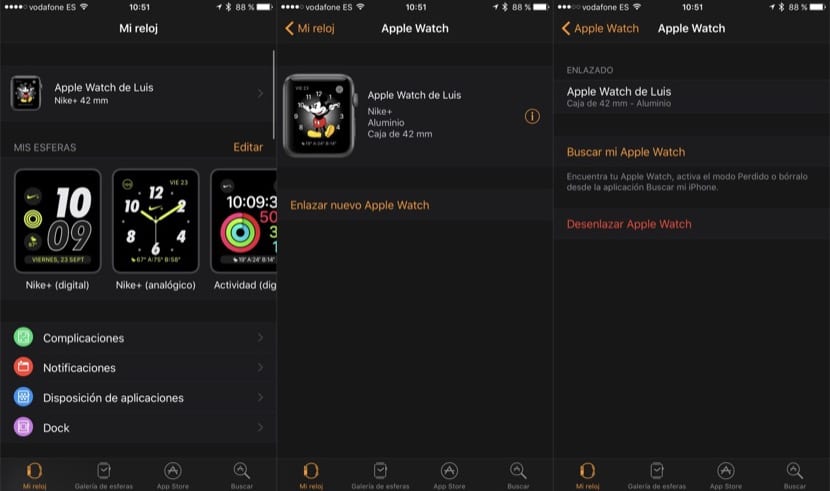
Pēc dažām sekundēm Apple Watch sāks dzēst visu informāciju, bet vispirms tā tiks pārsūtīta uz jūsu iPhone. Gadījumā, ja esat aktivizējis iCloud dublējumkopijas, kad tiks izgatavota nākamā iPhone kopija, tiks iekļauta Apple Watch kopija., tāpēc tas būs droši. Tas tiks saglabāts arī iPhone tālrunī, lai jūs to varētu izmantot, kad vien vēlaties.
Atjaunojiet kopiju savā Apple Watch

Ja kopiju ir viegli izveidot, to ir vēl vieglāk atjaunot. Savienojiet pārī savu Apple Watch ar iPhone vai nu ar to pašu modeli, kuru kopējāt, vai ar jaunu, ko tikko iegādājāties, un izpildiet parastās iestatīšanas darbības. Vienā brīdī, tikko pēc Apple Watch sfēras uzņemšanas ar iPhone kameru, tas dos jums iespēju atjaunot dublējumu vai iestatīt kā jaunu. Mēs izvēlamies pirmo, un mums tiks lūgts izvēlēties vēlamo eksemplāru (ja mums ir vairāki). Tagad mums vienkārši jāgaida informācijas nodošana, un, pabeidzot Apple Watch, tas bija "gandrīz" tāds, kāds mums bija iepriekš.
